Du paprasti sprendimai, leidžiantys paleisti „Sony“ įrenginius
2022 m. kovo 7 d. • Pateikta: Visi sprendimai, leidžiantys paleisti „iOS“ ir „Android“ Sm • Patikrinti sprendimai
Kalbant apie „Android“ įrenginius, yra keletas prekės ženklų, kurie yra prieinami visame pasaulyje. „Sony“ tikrai yra vienas iš jų. Su specialia Xperia išmaniųjų telefonų linija jis sukūrė išskirtinį buvimą tarp visų „Android“ gerbėjų. „Sony“ sukūrė įvairių tipų „Xperia“ įrenginius, kurie yra mėgstami daugelio vartotojų. Nors kalbant apie root Xperia, dauguma šių vartotojų susiduria su tam tikromis ar kitokiomis problemomis.
Tai vienas iš tokių apribojimų, su kuriais susiduria kiekvienas „Android“ vartotojas. „Sony“ tikrai nėra tokia išimtis ir, norėdami iš tikrųjų pritaikyti įrenginį, vartotojai turi išjungti „Sony“ išmaniuosius telefonus. Procesas gali būti griežtas ir, jei jis nebus atliktas protingai, galite prarasti duomenis arba netgi sugadinti programinę-aparatinę įrangą. Nesijaudink! Esame čia, kad jums padėtume. Skaitykite toliau, kad sužinotumėte apie tris paprastus ir nesudėtingus būdus, kaip paleisti „Sony Xperia“ įrenginius kelyje.
1 dalis: „Root Sony“ įrenginys su „iRoot“.
Jei norite ieškoti kitos alternatyvos, siūlome naudoti iRoot. Nors sąsaja yra gana skirtinga, tačiau ji taip pat suteikia saugų būdą „Sony“ įrenginių šaknims. Prieš pradėdami įsitikinkite, kad jūsų telefonas yra įkrautas bent 60% ir veikia bent 2.2 versijos Android. Darbalaukio programa puikiai veikia su visomis naujomis „Windows“ operacinės sistemos versijomis. Įsitikinkite, kad esate pasiruošę, prieš atlikdami šiuos paprastus veiksmus, kad pašalintumėte savo įrenginį.
1. Kaip įprasta, turite atsisiųsti ir įdiegti „iRoot“ savo sistemoje. Jį rasite čia .
2. Prieš prijungdami telefoną įsitikinkite, kad įjungėte USB derinimo parinktį. Tai galite padaryti apsilankę kūrėjo parinktyse (skiltyje „Nustatymai“) ir įjungę USB derinimo funkciją.
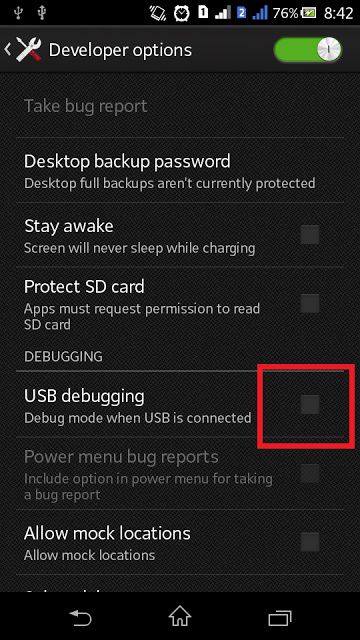
3. Tiesiog atidarykite iRoot sąsają savo sistemoje. Kai jis bus paruoštas, prijunkite telefoną prie sistemos naudodami USB kabelį.
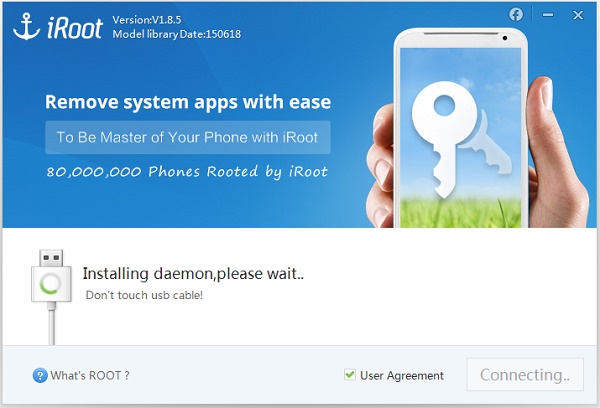
4. Po kurio laiko programa automatiškai atpažins jūsų įrenginį. Tai duos panašų raginimą kaip šis. Tiesiog spustelėkite mygtuką „Šaknis“.
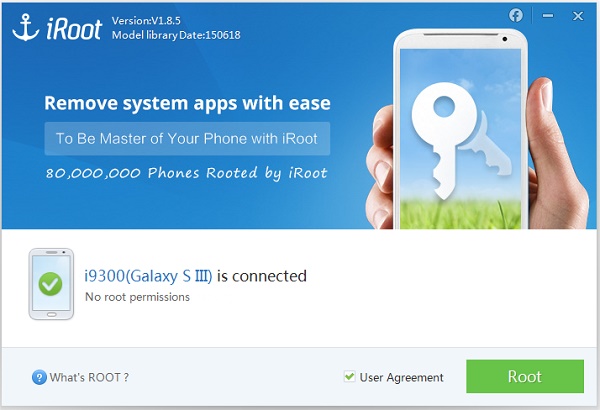
5. Jei jau anksčiau įsišaknijote savo įrenginį, jis pateiks raginimą ir paklaus, ar norite iš naujo paleisti įrenginį.
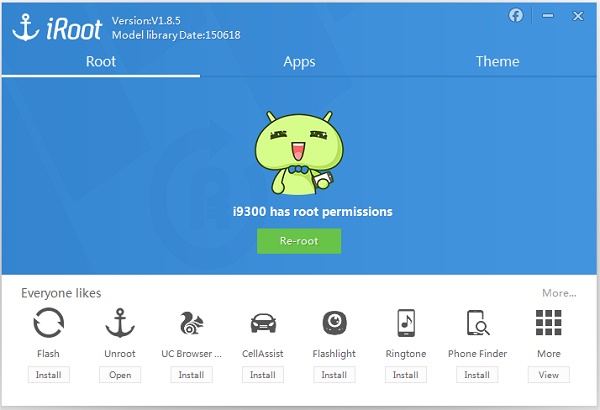
6. Turėkite šiek tiek kantrybės ir leiskite programai įsitvirtinti jūsų įrenginyje. Po kurio laiko jis jus paragins, kai tik procesas bus baigtas. Norėdami baigti įsišaknijimą, tiesiog spustelėkite mygtuką „Užbaigti“.
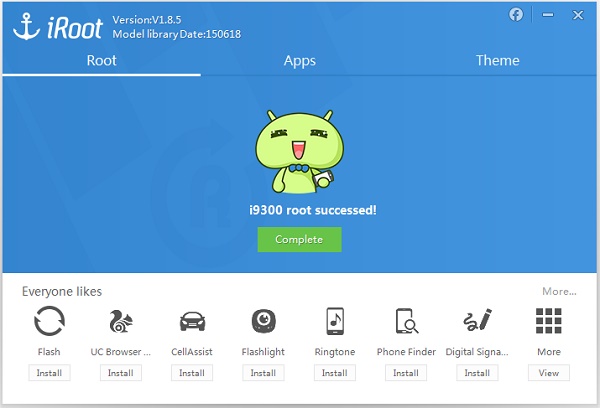
2 dalis: „Root Sony“ įrenginys su „OneClickRoot“, skirtas „Android“.
„OneClickRoot“ tapo viena iš pirmaujančių programų, kurios gali padėti lengvai įsišaknyti „Sony Xperia“ ir kitus įrenginius. Jis suderinamas tiek su „Windows“, tiek su „Mac“ ir suteiks saugų būdą išjungti įrenginį. Tiesiog vykdykite šias paprastas instrukcijas.
1. Pradėkite atsisiuntę programinę įrangą iš čia ir įdiekite ją savo sistemoje.
2. Prieš prijungdami įrenginį prie sistemos, įjunkite USB derinimo parinktis.
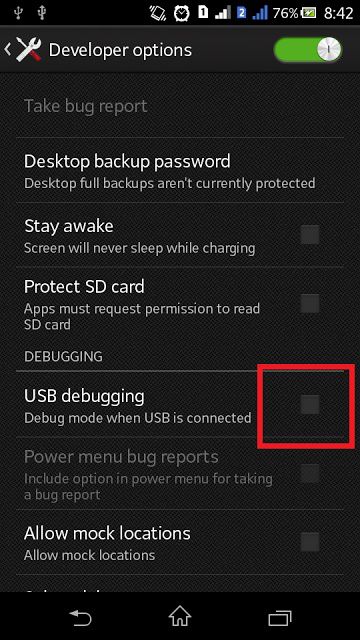
3. Dabar atidarykite programinę įrangą savo sistemoje ir tiesiog spustelėkite mygtuką „Įsigyti dabar“.
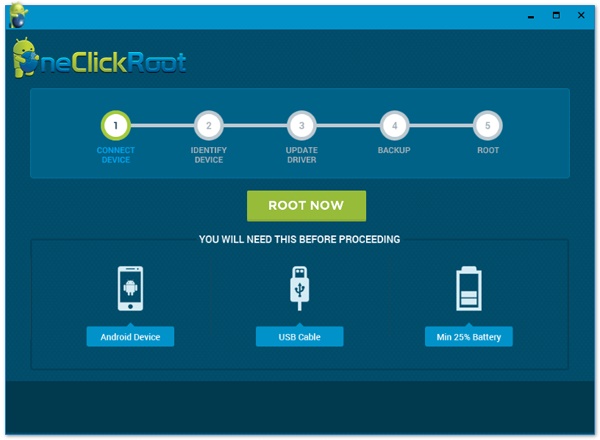
4. Jūsų įrenginys bus identifikuotas ir paprašys prijungti telefoną USB kabeliu. Tai taip pat primins, kad įjungtumėte USB derinimo parinktį.
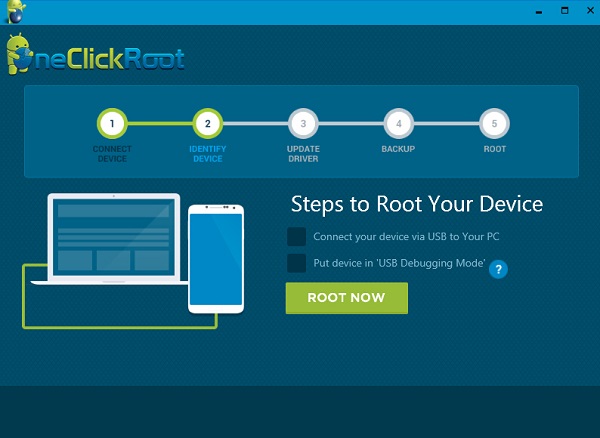
5. Atlikę abi užduotis, tiesiog pažymėkite šias parinktis ir spustelėkite mygtuką „Įsigyti dabar“, kad pradėtumėte.
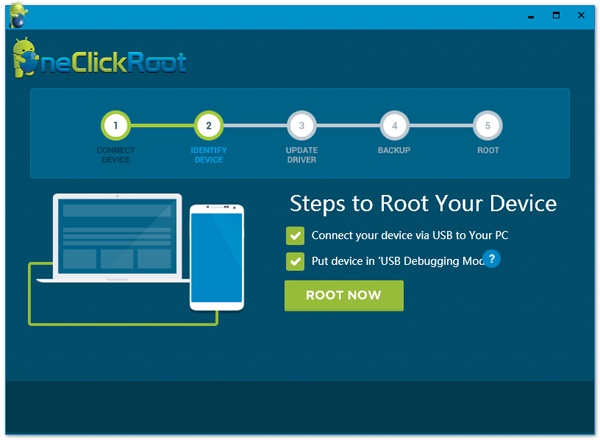
6. Jei neprisijungėte, jūsų bus paprašyta pateikti kredencialus. Taip pat galite sukurti naują paskyrą, jei norite, arba tiesiog pateikti savo kredencialus, jei jau turite paskyrą.
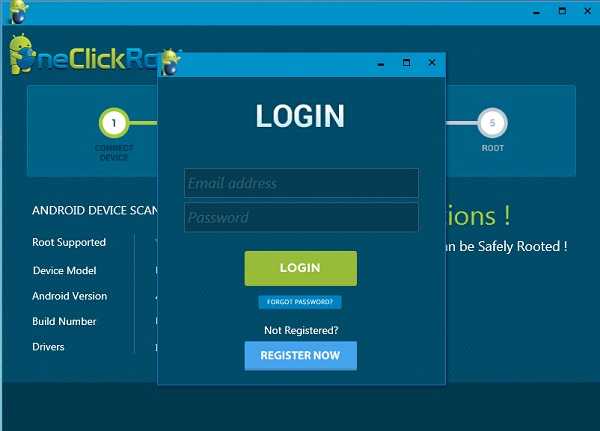
7. Sėkmingai prisijungus, bus rodomos jūsų įrenginio specifikacijos. Tiesiog dar kartą spustelėkite parinktį „Įsigyti dabar“ ir jūsų įrenginys bus įsišaknijęs. Jis automatiškai atnaujins tvarkykles ir sukurs jūsų duomenų atsarginę kopiją.
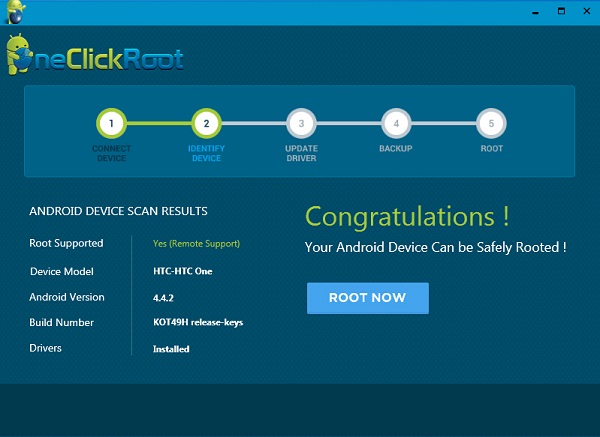
Prieš pradėdami įsišaknijimo procesą, įsitikinkite, kad atsisiuntėte „Sony“ įrenginio tvarkykles ir padarėte atsarginę duomenų kopiją. Labai svarbu paruošti įrenginį prieš pradedant visą procesą. Tai leis jums paleisti Xperia telefoną be jokių problemų. Pasirinkite savo pasirinktą metodą ir atskleiskite tikrąsias savo Xperia įrenginio ribas.
Android šaknis
- Bendroji Android šaknis
- Samsung šaknis
- Root Samsung Galaxy S3
- „Samsung Galaxy S4“ šaknis
- „Samsung Galaxy S5“ šaknis
- Root Note 4 6.0 versijoje
- 3 pagrindinė pastaba
- Root Samsung S7
- Šaknis Samsung J7
- Jailbreak Samsung
- Motorola šaknis
- LG šaknis
- HTC Root
- Nexus šaknis
- Sony šaknis
- Huawei šaknis
- ZTE šaknis
- Zenfone šaknis
- Šakninės alternatyvos
- „KingRoot“ programa
- Root Explorer
- Šaknų meistras
- Vieno paspaudimo šakniniai įrankiai
- Karaliaus šaknis
- Odino šaknis
- Root APK
- CF Auto Root
- Vieno paspaudimo šakninis APK
- Debesų šaknis
- SRS Root APK
- iRoot APK
- Šakniniai toplistai
- Slėpti programas be šaknų
- Nemokamas pirkimas programoje, be šaknų
- 50 programų, skirtų įsišaknijusiam vartotojui
- Šakninė naršyklė
- Root failų tvarkyklė
- Nėra šakninės ugniasienės
- Nulaužti Wifi be šaknies
- AZ ekrano įrašymo alternatyvos
- Mygtukas Gelbėtojas Ne šaknis
- Samsung Root Apps
- Samsung Root programinė įranga
- Android šakninis įrankis
- Ką reikia padaryti prieš įsišaknijus
- Root diegimo programa
- Geriausi telefonai į šaknį
- Geriausi bloatware valikliai
- Slėpti šaknį
- Ištrinkite „Bloatware“.




Jamesas Davisas
personalo redaktorius